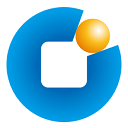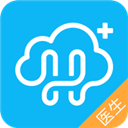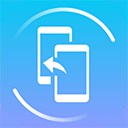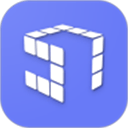在当今信息技术迅猛发展的时代,远程访问和管理服务器的需求日益增加。SSH(Secure Shell)是一种用于安全远程登录和其他网络服务的加密协议。在Ubuntu操作系统中,开启SSH服务是实现远程控制的重要步骤。本文将详细介绍如何在Ubuntu上开启SSH服务器,帮助你更好地管理和维护你的服务器。
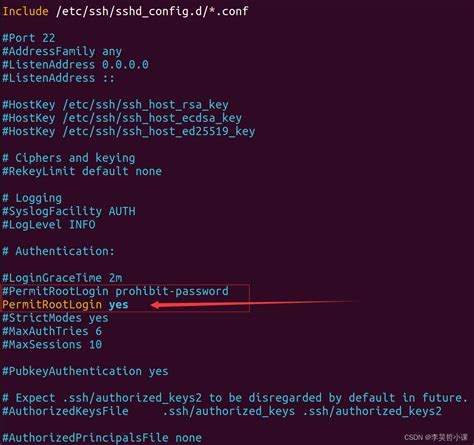
一、什么是SSH?
SSH,即安全外壳协议,是一种用于安全远程登录和其他安全网络服务的协议。它通过加密技术确保数据的安全性,允许用户在不担心信息被窃取的情况下进行远程连接。SSH的优势在于其强大的加密机制,可以有效抵御网络攻击、数据嗅探等安全威胁。
二、为什么选择Ubuntu?
Ubuntu是一个基于Debian的开源Linux操作系统,以其用户友好、社区支持和丰富的软件生态系统而受到广泛欢迎。对于开发人员和系统管理员来说Ubuntu提供了一个稳定的环境,适合用于服务器搭建和管理。而SSH服务的开启使得Ubuntu服务器的远程管理变得更加方便和安全。
三、在Ubuntu上开启SSH服务的步骤
接下来我们将详细介绍如何在Ubuntu上安装并开启SSH服务。请确保你拥有管理员权限,并且服务器已连接到互联网。
1. 更新系统
在开始之前建议首先更新你的Ubuntu系统,以确保所有软件包都是最新的。打开终端输入以下命令:
sudo apt update 然后更新安装的软件包:
sudo apt upgrade 2. 安装OpenSSH服务器
Ubuntu默认不安装SSH服务器,所以我们需要手动安装。可以使用以下命令来安装OpenSSH服务器:
sudo apt install opensshserver 安装过程将自动下载并安装所需的文件,完成后SSH服务将自动启动。
3. 检查SSH服务状态
安装完成后您可以通过以下命令检查SSH服务的状态:
sudo systemctl status ssh 如果服务正在运行,您将看到类似“active (running)”的状态。如果没有运行,可以通过以下命令启动SSH服务:
sudo systemctl start ssh 4. 设置SSH开机自启
为了确保每次系统重启后SSH服务都能自动启动,可以使用以下命令:
sudo systemctl enable ssh 5. 配置防火墙
如果你启用了Ubuntu防火墙(UFW),需要允许SSH流量通过。可以使用以下命令来允许SSH:
sudo ufw allow ssh 然后检查防火墙状态,以确保SSH服务已被允许:
sudo ufw status 四、远程连接到SSH服务
完成上述步骤后,你的Ubuntu SSH服务器已经成功开启,接下来你可以通过SSH客户端进行远程连接。在本地计算机上,打开终端,并使用以下命令连接到远程服务器:
ssh username@your_server_ip 将“username”替换为你的服务器用户名,“your_server_ip”替换为服务器的IP地址。如果是第一次连接,系统会提示你确认指纹,输入“yes”即可继续连接。输入密码后你将成功登录到远程服务器。
开启SSH服务是管理Ubuntu服务器的重要步骤,能够让你安全地进行远程操作。通过上述步骤,你可以轻松地在Ubuntu上安装并配置SSH服务,为你的远程管理工作提供便利。,保持系统的及时更新和SSH服务的安全配置,也是确保服务器安全的重要措施。通过合理的防火墙设置和SSH配置,能够在确保便利性的同时增强服务器的安全性。
希望本文对你在Ubuntu上开启SSH服务有所帮助,让你的远程管理工作更加顺利!